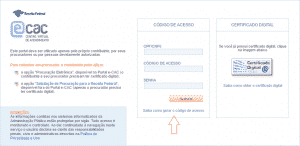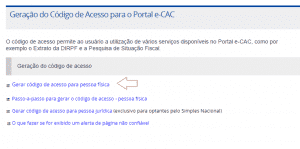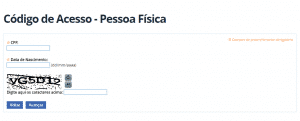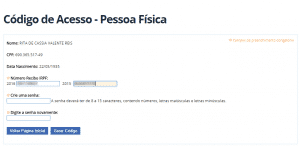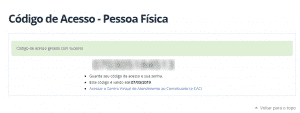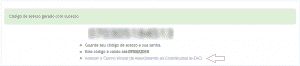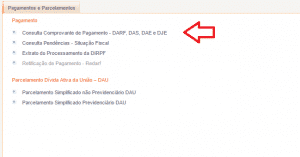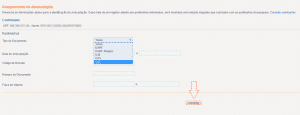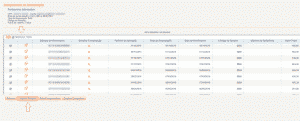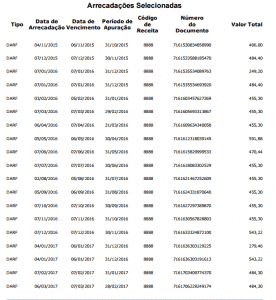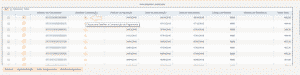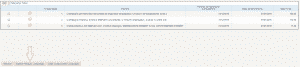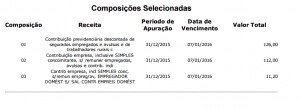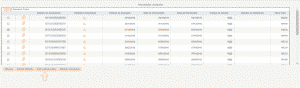A Receita federal disponibilizou o Centro Virtual de Atendimento ao Contribuinte (e-CAC), um ambiente online onde quem é contribuinte tem acesso a serviços protegidos por sigilo fiscal e de interesse do empregador doméstico, como:
- A verificação de eventuais pendências na declaração do Imposto de Renda;
- Cópia de declarações de imposto de renda;
- Pesquisa da situação fiscal;
- Retificação de pagamentos;
- Parcelamento de débitos;
- Impressão do comprovante de inscrição no Cadastro de Pessoa Física (CPF) após gerar o login no e-CAC.
No portal, o empregador doméstico poderá verificar as guias DAE (Documentos de Arrecadação do eSocial) pagas desde a implementação do eSocial em outubro de 2015, podendo também observar informações como a data, a entidade onde foi paga a guia, as verbas que compuseram a DAE e os comprovantes de contribuição.
No e-CAC, o empregador que é contribuinte passa a ter acesso à caixa postal eletrônica, o que significa que ele pode acessar avisos da Receita Federal ou receber intimações de forma eletrônica, caso escolha pelo Domicílio Tributário Eletrônico (DTE).
Lembrando que os serviços podem ser acessados apenas com o código de acesso. Os mais avançados, no entanto, necessitam do Certificado Digital (geralmente recursos reservados para empresas).
Passo a passo para se cadastrar no eCAC
Passo 1 : Acessar o site clicando aqui.
Passo 2: Após acessar o site, clicar na opção “saiba como gerar o código de acesso”
Passo 3: Após clicar na opção “saiba como gerar o código de acesso”, você será transportado para o site da Receita Federal. Neste momento deverá clicar na opção “Gerar Código de acesso para pessoas físicas”.
Passo 4: Informar o CPF, Data de nascimento e o código de caracteres
Obs.: O código de caractere é dinâmico, ou seja, é alterado toda vez que é acessado.
Passo 5: Informar os números dos últimas duas declarações de Imposto de renda (2016 e 2015), Senha conforme desejada e clicar no botão “Gerar Código”
Passo 6: Após o passo 5, o sistema gerará um o “Código de Acesso” ao sistema.
Obs: O Empregador deverá anota-lo de forma segura, pois este código é essencial para acesso ao eCAC.
Passo 7: Acessar novamente ao Site através do link que se encontra na mesma tela do código de acesso, ou clicando aqui.
Passo 8: Informar o CPF, Código de acesso e senha pessoal. Logo em seguida clicar no botão “Avançar”
Passo 9: Após passo 8, o cliente entrará no programa do governo. Para verificar as DAE’s pagas o cliente deverá clicar na opção “pagamentos e parcelamentos” logo no menu principal.
Passo 10: Selecionar a opção “Consulta Comprovantes de pagamentos – DARF, DAS, DAE e DJE”
Passo 11: Logo após o passo 10, Selecionar o tipo de documento – DAE e clicar no botão “Consultar”
Passo 12: Será exibido um demonstrativo de arrecadações localizadas pela Receita Federal, ao qual o empregador poderá optar emitir um relatório sintético contendo todos os pagamentos efetuados ou relatório analítico que demostra cada verba paga por guia.
Passo 12.1 : Para emitir o relatório sintético com todas as contribuições, bata clicar na opção “selecionar todas” e logo em seguida no botão “Imprimir relação”.
Será exibido um relatório com as contribuições pagas:
Observações: A relação abaixo não serve como comprovante de arrecadação. Por falha da Receita Federal o tipo de documento a ser exibido deveria ser “DAE” que significa Documento de arrecadação do eSocial, porém é exibido como DARF (Documento de Arrecadações de Receitas Federais).
Passo 12.2 : Caso o empregador deseje emitir relatório analítico de guia por guia, o mesmo deverá clicar no símbolo “lupa” e será exibida as verbas e valores que compuseram a respectiva DAE, caso deseje imprimir este demonstrativo, clicar no botão “Imprimir relação de composição”
Será impressa a composição da guia que foi paga por aquela competência:
Passo 13: O mais importante é emitir o comprovante de arrecadação, neste documento é exibido:
| Contribuinte: | XXXXXXXX |
| Número de inscrição no CPF : | XXX.XXX.XXX-XX |
| Data de Arrecadação: | 04/11/2015 |
| Banco: | XXXXXXXXX |
| Estabelecimento: | XXXXXXXXXX |
| Período de Apuração: | 31/10/2015 |
| Data de Vencimento: | 06/11/2015 |
| Número do Documento: | XXXXXXXXXXXXXXX |
| Valor no Código de Receita 8888: | 406,00 |
| Valor Total: | 406,00 |
Para emitir este documento o empregador deverá selecionar a competência desejada e logo em seguida no botão “Emitir Comprovante”
Comprovante: